AutoCAD制作茶壶嘴实例教程
摘要:具体操作过程如下:效果图:1、先用直线和样条曲线绘制下图!2、再转换视图!画出如图两个半圆弧!3、设变量surftab1=15surftab...
具体操作过程如下:
效果图:

1、先用直线和样条曲线绘制下图!
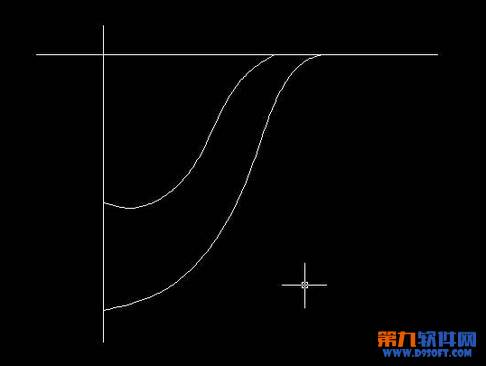
2、再转换视图!画出如图两个半圆弧!
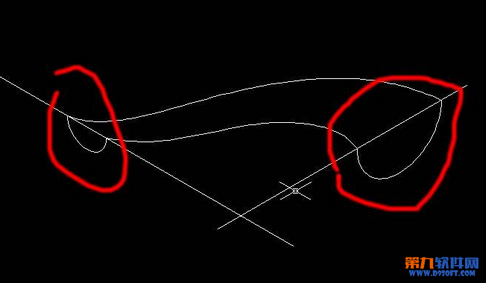
3、设变量surftab1=15surftab2=30 再启动边界曲面,然后依次点击图中四条线!
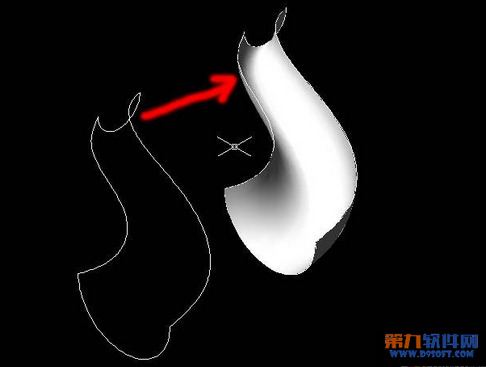
4、最后,镜像一下就可以了

【AutoCAD制作茶壶嘴实例教程】相关文章:
上一篇:
怎样利用AutoCAD绘制弹簧教程
下一篇:
AutoCAD绘制构造线的方法
